大家都知道驱动精灵是一款功能强大的专业级驱动程序管理软件,可以帮助用户安装驱动、备份驱动、卸载驱动等各种功能,如果你的电脑出现驱动没有安装,不能上网等等问题时,你可以使用驱动精灵万能网卡版进行驱动,瞬间就可以解决问题,下面小编一起来和大家分享驱动精灵的安装和使用教程。
推荐:驱动精灵官方最新版下载
推荐:万能驱动精灵|驱动精灵万能网卡版
1、首先下载驱动精灵,如果网卡没有驱动,不能上网,那么需要下载驱动精灵网卡版,这样安装之后网卡就可以使用了,不能上网是无法在线安装驱动的。
2、下载之后,在选择【一键安装】驱动精灵的时候,要看清楚旁边的勾勾,它会推广一些软件,我们一定不要安装。

3、安装完成之后,将直接的进入到驱动精灵万能网卡版主界面,可以选择【一键体检】,看看驱动都安装了没有或是有没有升级的,有的就选择修复下;
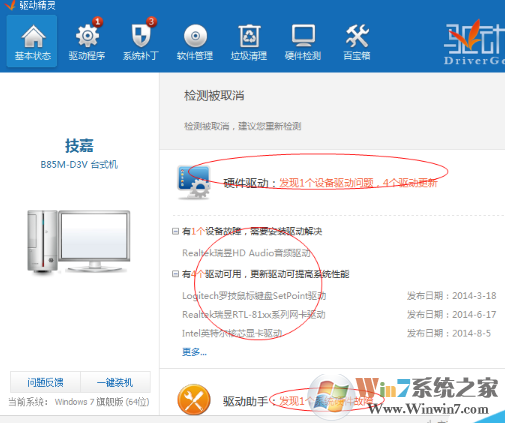
4、选择【驱动程序】可以看到自己的电脑上额各种驱动以及有没有需要更新的,可以按照自己的需求进行更新
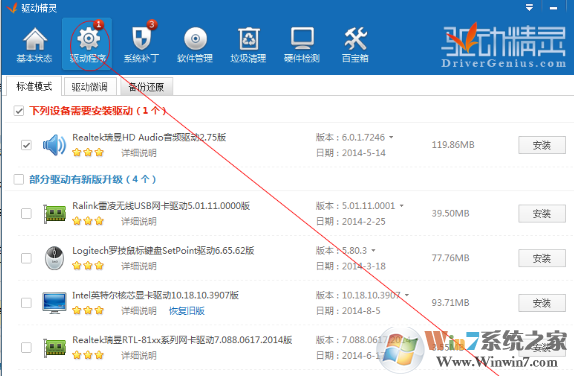
5、在【驱动程序】下的有个【备份还原】的功能,如果电脑还原了,里面的驱动也是可以直接还原的
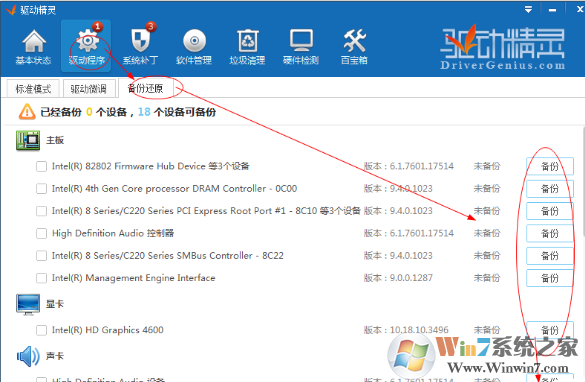
6、如果你需要使用旧的版本代替现在的驱动版本,可以使用驱动微调。
7、【系统补丁】可以看出电脑是否有哪些补丁没有安装的,直接点击:立即修复,就可以了
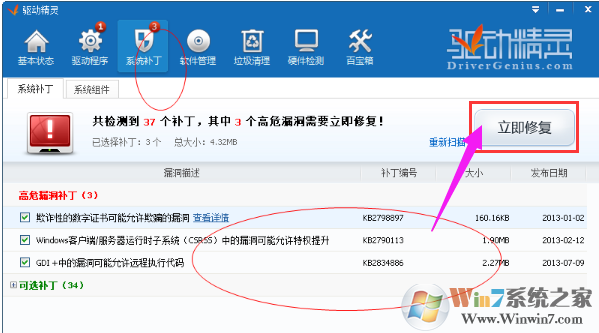
8、【硬件检测】是我们经常使用到,查看自己的电脑的一些硬件信息的,这个功能很有用,可以查看自己的电脑硬件是否真实。
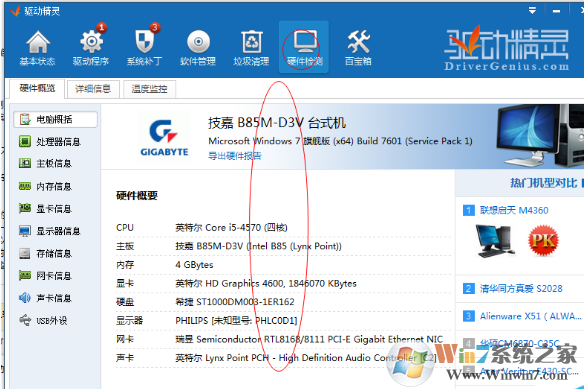
9、【百宝箱】则是一些我们需要使用到的小工具以及小功能等!
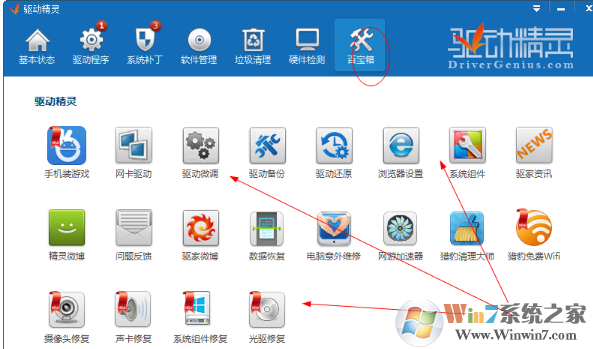
当然了,驱动精灵还有很多的功能等待大家去体验,这里小编把驱动精灵的主要功能操作方法都分享给大家了,希望对大家有帮助哦。